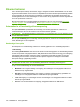HP Color LaserJet CM6049f MFP - User's Guide
Taak Stappen
Meerdere pagina's per vel afdrukken a) Selecteer in de vervolgkeuzelijst Pagina's per vel het aantal
pagina's per vel. b) Selecteer de juiste opties voor
Paginaranden afdrukken, Paginavolgorde en
Afdrukstand.
Afdrukstand selecteren a) In het gedeelte Afstandstand klikt u op Staand of
Liggend. b) Als u de pagina-afbeelding wilt afdrukken, klikt u
op 180 graden draaien.
Uitvoeropties voor het document instellen
Voor het uitvoeren van de volgende taken opent u de printerdriver en klikt u op het tabblad Uitvoer.
OPMERKING: De opties die op dit tabblad beschikbaar zijn, hangen af van het afwerkingsapparaat
dat u gebruikt.
Taak Stappen
Nietopties selecteren Selecteer in de vervolgkeuzelijst Nieten een nietoptie.
Een uitvoerbak selecteren Selecteer in de vervolgkeuzelijst Bak een uitvoerbak.
Opties voor taakopslag instellen
Voor het uitvoeren van de volgende taken opent u de printerdriver en klikt u op het tabblad
Taakopslag.
Taak Stappen
Eén exemplaar ter controle afdrukken voordat u meerdere
exemplaren afdrukt
Klik in het gedeelte Modus taakopslag op Controleren en
vasthouden. Het product drukt alleen het eerste exemplaar
af. Op het bedieningspaneel van het product wordt een bericht
weergegeven waarin u wordt gevraagd de rest van de
exemplaren af te drukken.
Een privétaak tijdelijk opslaan op het product en later
afdrukken
a) Klik in het gedeelte Modus taakopslag op Persoonlijke
taak. b) Voer in het gedeelte Taak privé maken desgewenst
een 4-cijferig persoonlijk identificatienummer (PIN) in.
Een taak tijdelijk op het product opslaan
OPMERKING: Deze taken worden verwijderd als het
product wordt uitgeschakeld.
Klik in het gedeelte Modus taakopslag op Snelkopie. Eén
exemplaar van de taak wordt onmiddellijk afgedrukt, maar via
het bedieningspaneel van het product kunt u meerdere
exemplaren afdrukken.
Een taak permanent op het product opslaan Klik in het gedeelte Modus taakopslag op Opgeslagen
taak.
Een permanent opgeslagen taak privé maken zodat er een
pincode nodig is om de taak af te drukken
a) Klik in het gedeelte Modus taakopslag op Opgeslagen
taak. b) Klik in het gedeelte Taak privé maken op PIN om af
te drukken en voer vervolgens een 4-cijferig persoonlijk
identificatienummer (PIN) in.
Een melding ontvangen als iemand een opgeslagen taak
afdrukt
Klik in het gedeelte Opties Taakwaarschuwing op Taak-ID
weergeven tijdens afdrukken.
NLWW Functies van de Windows-printerdriver gebruiken 145